
Sisukord:
- Autor John Day [email protected].
- Public 2024-01-30 08:46.
- Viimati modifitseeritud 2025-01-23 14:40.


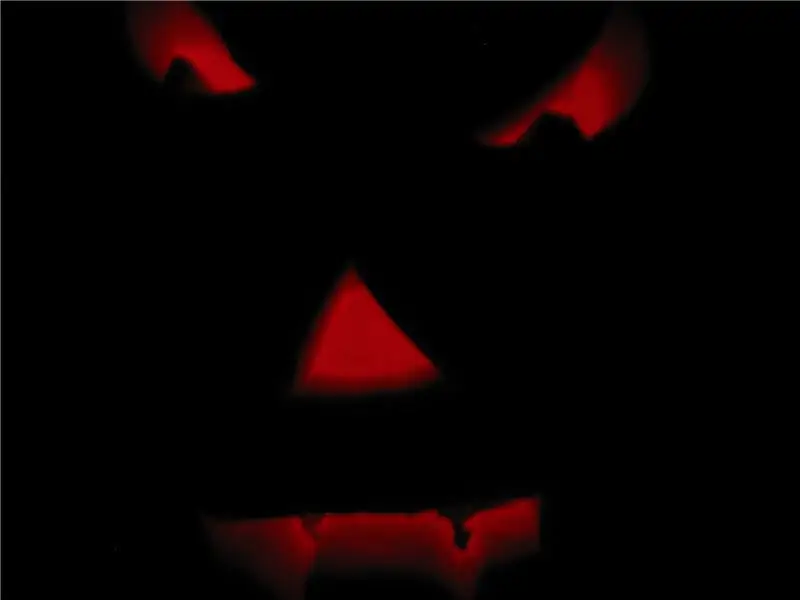
Tehke jack-o-latern, mis mängib ja vilgutab mitmevärvilisi LED-e kõigile Halloweeni lemmiklauludele.
1. samm: ülevaade

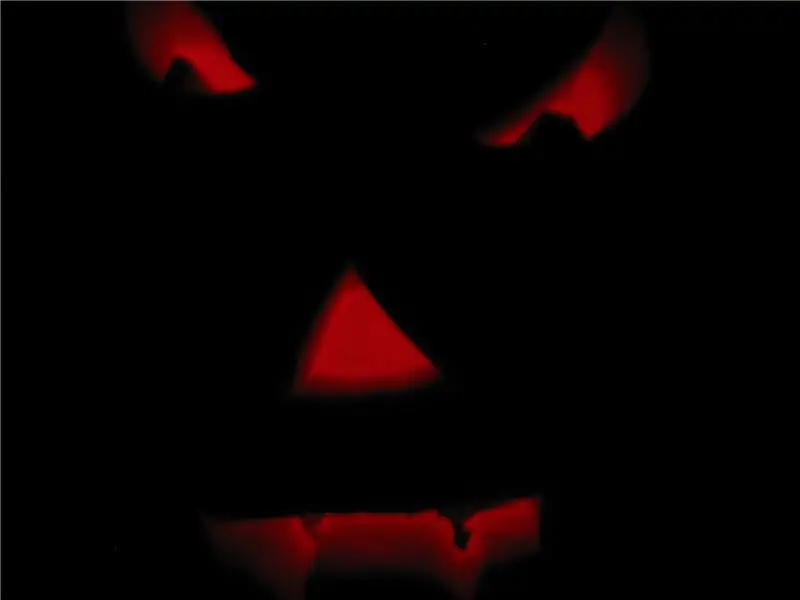


See projekt näitab teile, kuidas valmistada vinget PIC -juhitavat kõrvitsat, mis vilgutab Adamsi perekonna hääle järgi erinevaid LED -e samal ajal, kui see kõlari kaudu Adamsi perelaulu esitab. See video näitab LED -tulede kustumist väljaspool kõrvitsat. Vabandust, ma ei suutnud panna oma kaamerat kõrvitsast väljuvat valgust piisavalt hästi üles võtma, et oleks väärt video selle tõeliselt toimiva lisamisega.
Samm: materjalid



Materjalid:
- Kõrvits! - Super heledad LED -id - kasutasin tavalisi LED -e ja ma arvan, et see näeks palju parem välja ülitugevate LED -ide korral - mingi mikrokontrolleri plaat - kasutasin Parallax Basic Stamp two, sest see oli see, mis mul oli Olen kindel, et kasutada saaks ka Make Controller või mõnda muud tüüpi kontrollerit. Naelad- neid kasutatakse mikrokontrolleri plaadi hoidmiseks kõrvitsa küljel, neid ei pruugi vaja minna sõltuvalt sellest, kuidas kontrollerit saab paigaldada. mikrokontrolleri tööriistadega: noad
3. samm: nikerdage oma kõrvits



Mulle isiklikult meeldib oma kõrvitsat hirmutada, kuid see on osa, kus saate otsustada, mida teete. Ainus, mille pärast peate muretsema, on see, kas teie valgusdioodid on piisavalt heledad, et neid teie kujunduses näidata. Veendumaks, et teie valgusdioodid paistavad, ärge tehke kõrvitsasse tõeliselt suuri auke, kuhu valgus pääseb. Suurepäraste kõrvitsa kujundusideede saamiseks proovige seda saiti
Samm: ühendage oma mikrokontroller




See samm sõltub tõesti teie kasutatava mikrokontrolleri tüübist, ma kasutan Parallax Basic Stamp 2 mikrokontrollerit. Kui teil on teist tüüpi mikrokontroller, näiteks Make Controller, ja vajate abi, küsige julgelt kommentaari.
Peate ühendama valgusdioodid ja kõlarid täpselt samasse kohta, mida ma näitan, vastasel juhul ei tööta see programm, mille ma järgmises etapis lisan. 14., 13., 12. ja 11. reas ühendage 470 oomi takistid, mis viivad Vss -klemmide all asuvatesse ridadesse, takistid peaksid juhtima samasse ritta, kust nad tulid. Nüüd võtke neli erinevat LED -i ja ühendage LED -ide negatiivsed (lühemad otsad) Vss -klemmidesse. Võtke valgusdioodide positiivsed otsad (pikemad otsad) ja ühendage need samadesse ridadesse, millesse takistid ühendasite (14., 13., 12. ja 11. rida). Kõlari mõlemad otsad tuleks ühendada reaga 9 ja üks Vss -klemmidest, kasutades vajadusel pikemat traati. Kui kavatsete heli võimendamiseks kasutada arvuti kõlarit, ühendage lihtsalt terminalist 9 väljuv juhe arvuti kõlari sisendjuhtmega. Pildid peaksid seda kõike palju selgemaks tegema, kui see tekitas teie jaoks segadust.
Samm 5: Tarkvara
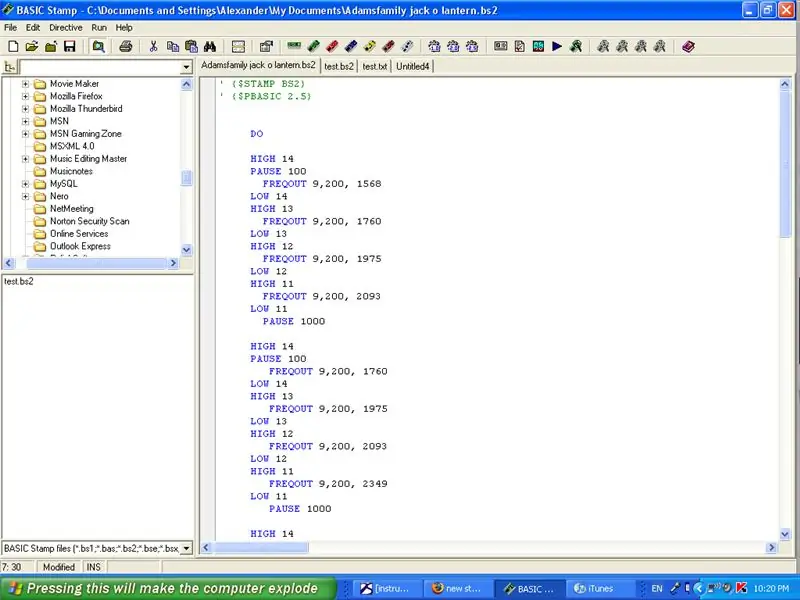
Minu tehtud programm on programmeerimise põhikeeles ja väljastab nõutava sageduse samal ajal, kui süttib LED. Kui te pole programmeerija või lihtsalt ei meeldi kodeerimine, ärge muretsege, lisasin kasutatud koodi ja selgitan, kuidas see töötab, et saaksite seda vajadusel muuta. Lisasin programmi templi põhivormingus (.bs2) ja tekstidokumenti (.txt)
'{$ STAMP BS2}' {$ PBASIC 2.5} Need kaks ülaltoodud käsku annavad kompilaatorile teada, millist tüüpi kodeerimist kasutate ja millist riistvara kasutate. DO Käsk "do" käsib kontrolleril teha kõike, mida ta leiab, kuni jõuab silmuse käsklusele HIGH 14 Käsk "high" käsib kontrolleril rakendada pinget järgnevale tihvtile, antud juhul on PIN number 14, sama number neliteist, nagu on teie mikrokontrolleril PAUS 100 Käsk "paus" käsib kontrolleril peatada kõik, mida ta teatud aja jooksul teeb, sel juhul peatub see 100 mili sekundiks FREQOUT 9, 200, 1568 "Freqout" käsk käsib kontrolleril väljastada teatud aja jooksul sertifikaadi sageduse teatud arvu pin -numbri kaudu, sel juhul on pin -number 9, aeg on 200 mili sekundit ja sagedus on 1568 Hz LOW 14 Käsk "madal" ütleb kontroller, et lõpetada pinge rakendamine teatud tihvtile, antud juhul tihvt 14. LOOP Käsk "loop" käsib kontrolleril minna tagasi varem leitud käsule "DO", see loob tsükli.
6. samm: pange see kõik kokku ja nautige suurepärast Halloweeni



Nüüd peate vaid panema kontrolleri kõrvitsasse. Kontrolleri kinnitamiseks kõrvitsa külge kasutasin mõne naela abil nii, et minu disainist paistaks rohkem valgust. Kui olete seda teinud, olete oma LED-vilkuvat ja laulu mängivat häkkimislaternat edukalt lõpetanud. Palju õnne, nüüd on teil suurepärane Halloween.
Soovitan:
Hack Action kaamera aku kasutusaeg: 4 sammu (piltidega)

Hack Action Camera Battery Life: Kas teil on GoPro, Contour või mõni muu kaamera, see on teie jaoks! Kaamera akud on sageli probleem. Kas pildistate pikki videoid ja need ei kesta piisavalt kaua, või unustasite selle enne täielikult täis laadida. Võib -olla on see verry co
ESP32 Xiaomi Hack - andmete hankimine juhtmevabalt: 6 sammu (piltidega)

ESP32 Xiaomi Hack - Hankige andmeid juhtmevabalt: Kallid sõbrad, tere tulemast teise Instructable'i! Täna õpime, kuidas saada andmeid, mida see Xiaomi temperatuuri ja niiskuse monitor edastab, kasutades ESP32 plaadi Bluetooth -funktsioone. Nagu näete, kasutan ESP32 plaati
IKEA Bäve LED Spot Hack: 8 sammu

IKEA Bäve LED Spot Hack: ostsin selle lambi paar aastat tagasi, kuid ei kasutanud seda kunagi, kuna valgus oli liiga ere. Lisaks tegi trafo tüütut suminat, mis on sellest ajast saadik lahendatud (või võib -olla mitte, vt: https://plus.google.com/+FelixWatts/p
E101 rida järgiv robot kõlariga: 11 sammu

E101 rida jälgiv robot kõlariga: siin on rida järgiv robot, mis mängib muusikat, kui see ületab teatud värvid
Zigbee LED -riba dimmer (IKEA Trådfri Hack): 8 sammu (koos piltidega)

Zigbee LED -riba dimmer (IKEA Trådfri Hack): IKEA on edukalt tutvustanud oma Tr å dfri nutivalgustite sarja kogu maailmas. Üks asi, mis mul nende valikust puudu on, on lihtne LED -riba dimmer. Miks mitte eemaldada ajud valgusest ja teha see? LED -dimmerid on seotud PWM -iga
